convertir MPG / MPEG en MP4 avec une vitesse rapide et une qualité d'image / son de sortie élevée.
- Convertir AVCHD en MP4
- Convertir MP4 en WAV
- Convertir MP4 en WebM
- Convertir MPG en MP4
- Conversion de SWF en MP4
- Convertir MP4 en OGG
- Convertir VOB en MP4
- Convertir M3U8 en MP4
- Convertir MP4 en MPEG
- Intégrer des sous-titres dans MP4
- Répartiteurs MP4
- Supprimer l'audio de MP4
- Convertir des vidéos 3GP en MP4
- Modifier des fichiers MP4
- Convertir AVI en MP4
- Convertir MOD en MP4
- Convertir MP4 en MKV
- Convertir WMA en MP4
- Convertir MP4 en WMV
6 meilleurs logiciels de montage vidéo Windows avec un guide détaillé
 Mis à jour par Lisa Ou / 01 mars 2024 16:30
Mis à jour par Lisa Ou / 01 mars 2024 16:30Quelqu'un a-t-il des suggestions sur le meilleur logiciel de montage vidéo sous Windows ? J'en ai absolument besoin pour monter notre court métrage pour l'école, mais les monteurs en ligne me posent problème. Ainsi, je souhaite plutôt m’appuyer sur un logiciel d’édition. Veuillez fournir des outils efficaces et bénéfiques afin que je puisse commencer à éditer immédiatement. Ce serait vivement apprécié. Merci d'avance!
Les éditeurs vidéo font partie des programmes les plus demandés sur ordinateur. Beaucoup les utilisent pour leurs loisirs ou par nécessité, comme dans le cas ci-dessus. Quoi qu’il en soit, le montage vidéo est agréable et vous permet d’explorer votre créativité. Ainsi, installer un logiciel fiable est avantageux puisque vous pouvez y accéder à tout moment, contrairement aux logiciels en ligne, qui ne sont disponibles que si vous disposez d’une connexion internet. Cependant, vous devez vous demander quel outil serait le meilleur pour l’édition.
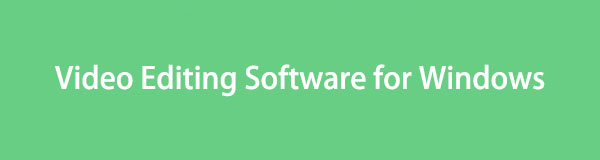
Heureusement, nous avons préparé les outils de montage vidéo recherchés pour Windows dans les parties suivantes. Obtenez simplement les informations et les directives ci-dessous et vos problèmes de montage vidéo disparaîtront immédiatement. Alors n'hésitez pas à les consulter dès maintenant.

Liste de guide
Partie 1. Principaux logiciels de montage vidéo pour Windows
En abordant les principaux éditeurs vidéo sous Windows, FoneLab Video Converter Ultimate fait partie des programmes qui reviennent toujours dans les discussions. C'est probablement à cause de ses fonctionnalités avantageuses, permettant à vos vidéos d'atteindre leur meilleur potentiel. Avec l'interface Toolbox du programme, vous pouvez profiter de nombreuses fonctions d'édition de base et avancées, telles qu'un exhausteur vidéo, fusion, recadrage, tondeuse, contrôleur de vitesse, rotateur, etc.
Video Converter Ultimate est le meilleur logiciel de conversion vidéo et audio qui peut convertir MPG / MPEG en MP4 avec une vitesse rapide et une qualité d'image / son de sortie élevée.
- Convertissez n'importe quelle vidéo / audio comme MPG, MP4, MOV, AVI, FLV, MP3, etc.
- Prise en charge de la conversion vidéo HD 1080p / 720p et 4K UHD.
- Fonctions d'édition puissantes telles que Trim, Crop, Rotate, Effects, Enhance, 3D et plus.
Pendant ce temps, FoneLab Video Converter Ultimate propose d'autres fonctions en plus des éditeurs. Il dispose également de compresseurs vidéo et audio qui vous permettent de minimiser la taille du fichier multimédia, d'un convertisseur d'image, d'un créateur de GIF, un dissolvant de filigrane, etc. De plus, ce programme est également un convertisseur, comme son nom l'indique. Ainsi, si votre vidéo ne peut pas être lue sur un certain appareil, vous pouvez la convertir rapidement dans un format pris en charge, grâce à la vitesse de conversion rapide de l'outil.
Comprendre les exemples d'instructions orientées utilisateur ci-dessous pour l'utilisation du meilleur logiciel de montage vidéo Pour les fenêtres, FoneLab Video Converter Ultimate:
Étape 1Vous pouvez installer FoneLab Video Converter Ultimate en obtenant une copie de son programme d'installation. Pour ce faire, rendez-vous sur le site principal du programme et sélectionnez Téléchargement gratuit dans la zone gauche de la page. Une fois téléchargé, lancez le fichier et l'installation démarrera immédiatement et ne durera qu'une minute environ. Une fois prêt, exécutez l'outil d'édition sur votre ordinateur Windows.
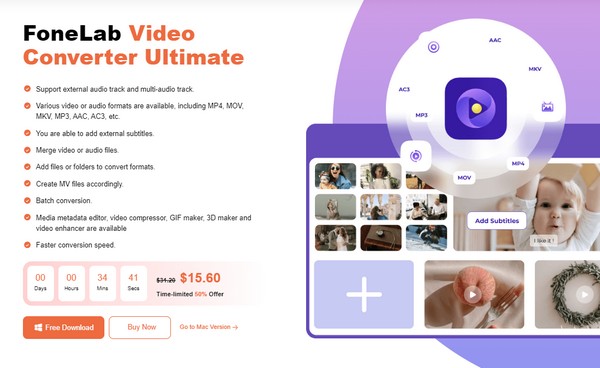
Étape 2Le lancement du programme lors de votre première utilisation affichera la fonction de conversion sur l'interface principale. Pour voir les fonctions d'édition, cliquez sur Boîte à outils dans la section supérieure et choisissez la fonctionnalité que vous souhaitez utiliser. Ensuite, sélectionnez le Icône Plus sur l'écran contextuel pour choisir et ouvrir votre vidéo à partir du dossier de l'ordinateur et l'importer sur l'interface.
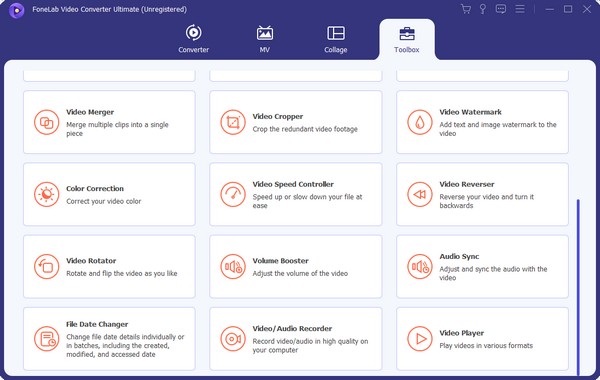
Étape 3Disons que vous avez sélectionné le Fusion vidéo fonctionnalité. L'aperçu de la vidéo que vous avez choisie sera ensuite présenté sur l'interface suivante. Sélectionnez donc le Icône Plus dans la section inférieure pour ajouter une autre vidéo que vous souhaitez fusionner, puis gérez les autres options. Lorsque vous êtes prêt, appuyez sur Exportations pour enregistrer votre vidéo nouvellement éditée.
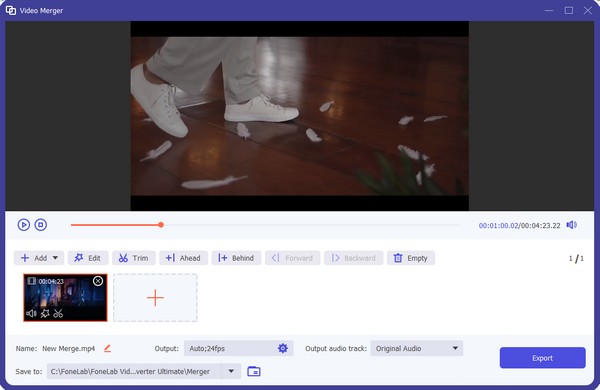
Video Converter Ultimate est le meilleur logiciel de conversion vidéo et audio qui peut convertir MPG / MPEG en MP4 avec une vitesse rapide et une qualité d'image / son de sortie élevée.
- Convertissez n'importe quelle vidéo / audio comme MPG, MP4, MOV, AVI, FLV, MP3, etc.
- Prise en charge de la conversion vidéo HD 1080p / 720p et 4K UHD.
- Fonctions d'édition puissantes telles que Trim, Crop, Rotate, Effects, Enhance, 3D et plus.
Partie 2. Top 5 des alternatives aux logiciels de montage vidéo pour Windows
En suivant les étapes de FoneLab Video Converter Ultimate, vous trouverez les 5 principaux outils d'édition ci-dessous. Après avoir parcouru différents sites et plates-formes, nous avons finalement rassemblé ci-dessous les outils d'édition les plus demandés pour Windows, et vous pouvez être sûr que leur efficacité a déjà été garantie après des tests approfondis.
Haut 1. PowerDirector
Le premier sur la liste est PowerDirector, idéal pour les utilisateurs de tout niveau de compétence. Que vous soyez débutant, intermédiaire ou expert en montage vidéo, cet outil vous sera bénéfique une fois installé sur votre Windows. En effet, le design convivial de son interface peut être facilement compris même si vous n'êtes pas un pro, mais en même temps, vous pouvez améliorer votre créativité grâce à ses fonctionnalités avancées. Ses fonctions d'édition bien connues sont les transitions, les effets et bien plus encore. Que vous soyez Youtuber, Tiktoker, vlogger, etc., cela serait grandement utile.
Tenez compte du processus sécurisé ci-dessous pour utiliser l'un des meilleurs logiciels de montage vidéo Windows, PowerDirector :
Étape 1Le fichier du programme PowerDirector peut être acquis sur son site officiel via le bouton Téléchargement gratuit ou Acheter maintenant. Une fois enregistré, utilisez-le pour l'installation de l'outil d'édition, puis assurez-vous de le configurer et de ses exigences pour lancer son interface sans problème.
Étape 2Ensuite, ouvrez le dossier de fichiers dans lequel est stockée la vidéo que vous souhaitez éditer, puis faites-la glisser dans l'interface du programme pour l'importer. Lorsqu'elle est présentée dans l'aperçu, commencez à éditer en utilisant les fonctionnalités disponibles et cliquez sur l'icône Enregistrer lorsque vous avez terminé pour exporter la vidéo.
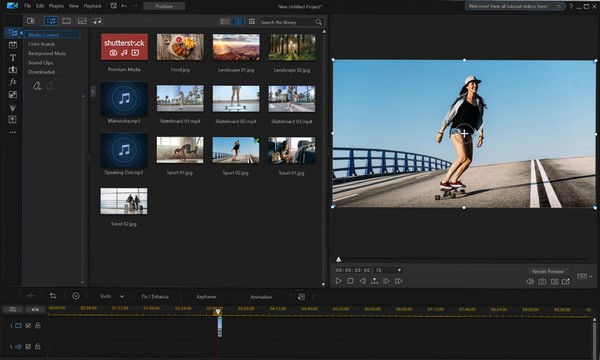
Haut 2. Adobe Premiere Pro
Adobe Premiere Pro, en revanche, est principalement utilisé par les professionnels. Il offre plusieurs fonctionnalités de base et avancées, vous permettant de profiter de davantage de processus d'édition pour améliorer la vidéo. Du découpage de base, du recadrage, etc. au mixage de musique, ce programme peut fournir presque tout ce que vous voulez sur un programme de montage vidéo. Cependant, comme il est principalement conçu pour l'édition professionnelle, attendez-vous à ce qu'il possède des fonctionnalités avancées que les débutants pourraient ne pas comprendre rapidement ; ainsi, la courbe d’apprentissage peut être élevée.
Laissez-vous guider par les directives simples ci-dessous pour utiliser le programme de montage vidéo pour Windows, Adobe Premiere Pro :
Étape 1Cliquez sur le bouton Essai gratuit ou Acheter maintenant sur le site Web principal d'Adobe Premiere Pro. De cette façon, son fichier sera téléchargé, que vous utiliserez pour installer l'outil. Acceptez les exigences lorsque vous y êtes invité et attendez-vous à ce qu'il se lance sous peu sur votre ordinateur.
Étape 2L'interface comporte une zone dans laquelle vous pouvez déposer votre vidéo, alors importez-la via celle-ci. Ensuite, gérez ensuite la chronologie et les fonctions d’édition pour améliorer et enregistrer la vidéo.
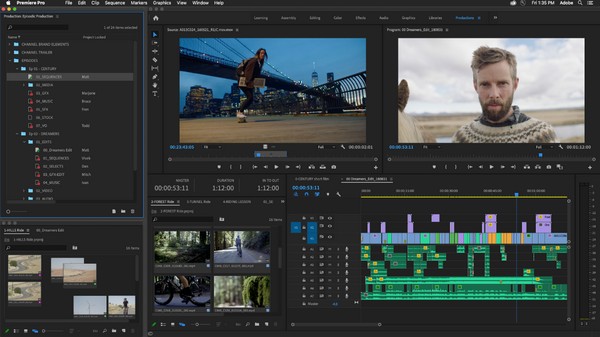
Outre la courbe d'apprentissage, le prix de cet outil constitue un autre inconvénient. Bien entendu, sa grandeur et son efficacité ne sont pas gratuites et son coût est assez élevé. Selon le forfait, son prix varie de 20.99 $ à 79.99 $. Ainsi, cela n’en vaut peut-être pas la peine pour une utilisation basique ou rapide.
Haut 3. OpenShot
OpenShot est un autre logiciel de montage vidéo recherché pour un ordinateur Windows. Il s'agit d'un éditeur open source doté de fonctionnalités essentielles pour l'édition de base, notamment le découpage, les effets vidéo, l'animation, le ralenti, etc. Par rapport aux suggestions précédentes, cet outil est plus adapté aux débutants car il possède une interface utilisateur plus simple et facile à naviguer. Mais même si ses fonctions d'édition sont limitées, il reste gratuit, ce qui le rend parfait pour les utilisateurs qui n'ont besoin d'un éditeur vidéo que pour les occasions nécessaires. De plus, il peut être installé rapidement sur un PC.
Suivez la procédure simple ci-dessous pour utiliser le meilleur logiciel de montage vidéo gratuit pour Windows, OpenShot :
Étape 1Sélectionnez Télécharger sur la page principale d'OpenShot pour acquérir le fichier du programme et l'installer sur votre ordinateur Windows. Comme d'habitude, assurez-vous d'autoriser le bon fonctionnement des autorisations du logiciel d'édition.
Étape 2Faites glisser et déposez votre vidéo dans la zone de gauche de l'interface du programme, puis ouvrez-la sur la chronologie pour que la vidéo soit prévisualisée. Ensuite, utilisez les fonctions d'édition de base au-dessus de la chronologie et lorsque vous êtes satisfait, cliquez sur l'icône Exporter pour enregistrer votre vidéo.
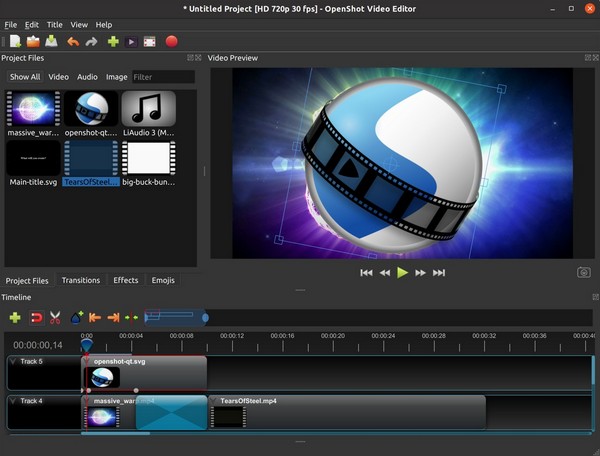
OpenShot est connu pour sa simplicité et est principalement utilisé pour l'édition de base. Ainsi, il peut ne pas convenir si vous essayez d'explorer vos compétences en édition car il manque de fonctionnalités avancées. De plus, un autre problème que vous pourriez rencontrer est celui de ses performances. Il est parfois en retard ou fonctionne lentement lors de l'édition de fichiers vidéo volumineux, en particulier sur des ordinateurs plus anciens ou moins puissants.
Video Converter Ultimate est le meilleur logiciel de conversion vidéo et audio qui peut convertir MPG / MPEG en MP4 avec une vitesse rapide et une qualité d'image / son de sortie élevée.
- Convertissez n'importe quelle vidéo / audio comme MPG, MP4, MOV, AVI, FLV, MP3, etc.
- Prise en charge de la conversion vidéo HD 1080p / 720p et 4K UHD.
- Fonctions d'édition puissantes telles que Trim, Crop, Rotate, Effects, Enhance, 3D et plus.
Haut 4. Travaux de lumière
Lightworks est un éditeur vidéo populaire, notamment auprès des utilisateurs professionnels. Il se présente comme un éditeur professionnel facile à utiliser qui permet aux utilisateurs de profiter de fonctionnalités d'édition avancées mais pratiques. Il existe depuis 1989 et a été utilisé dans de nombreuses productions cinématographiques, ce qui en fait une pièce unique. Pendant ce temps, Lightworks propose des versions gratuites et payantes, mais comme d'autres programmes, sa version gratuite est limitée à seulement quelques fonctions de base. De plus, son interface est personnalisable, vous permettant d'aménager votre espace de travail selon vos préférences.
Imitez les instructions simples ci-dessous pour utiliser le logiciel de montage vidéo sous Windows, Lightworks :
Étape 1Comme pour les parties précédentes, vous avez besoin du programme d'installation de Lightworks, qui peut être acquis en appuyant sur Démarrer l'édition gratuitement sur sa page principale. Ensuite, sélectionnez votre forfait préféré, qu'il s'agisse de la version gratuite ou payante. Plus tard, vous pourrez l'exécuter sur votre bureau.
Étape 2Une fois exécuté, importez votre vidéo dans la zone désignée de l'interface du programme, puis disposez les clips dans la timeline. Après cela, commencez à éditer en utilisant les fonctionnalités et enregistrez-le plus tard.
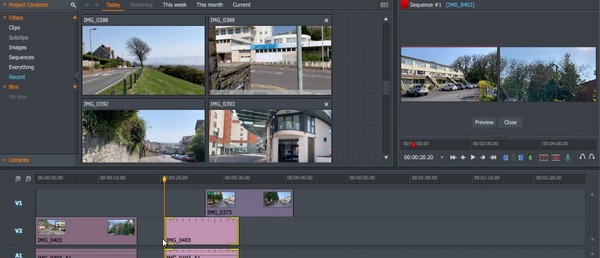
Comme les autres outils, Lightworks présente également son lot d’inconvénients, notamment ses options d’exportation limitées dans la version gratuite. Cela peut également être exigeant en termes de ressources système puisqu’il nécessite un ordinateur puissant pour fonctionner correctement. Sinon, vous rencontrerez probablement des problèmes de performances, en particulier lorsque vous travaillez sur des projets plus importants.
Haut 5. Shotcut
Shotcut est également assez connu dans le domaine du montage vidéo. Il s'agit d'un programme d'édition open source, gratuit et multiplateforme dont vous pouvez bénéficier une fois installé sur votre ordinateur Windows. Il prend en charge plusieurs formats multimédias ; ainsi, les problèmes de compatibilité seront parmi les moindres de vos problèmes lors de l'enregistrement des montages vidéo sur ce programme. Vous apprécierez ses fonctionnalités simples et avancées, notamment les outils d'étalonnage des couleurs, les effets et filtres, les superpositions, les transitions, etc. De plus, son interface intuitive vous facilitera la navigation dans le programme.
Suivez les étapes ci-dessous pour utiliser l'un des meilleurs logiciels de montage vidéo gratuits pour Windows :
Étape 1Rendez-vous sur la page d'accueil de Shotcut et sélectionnez l'option Cliquez pour télécharger pour enregistrer son programme d'installation. Ensuite, installez le programme et approuvez ses conditions d'exécution.
Étape 2Importez votre vidéo dans l'interface de l'éditeur, puis poursuivez le processus d'édition en utilisant ses fonctions. Une fois terminé, appuyez sur le bouton Enregistrer pour exporter.
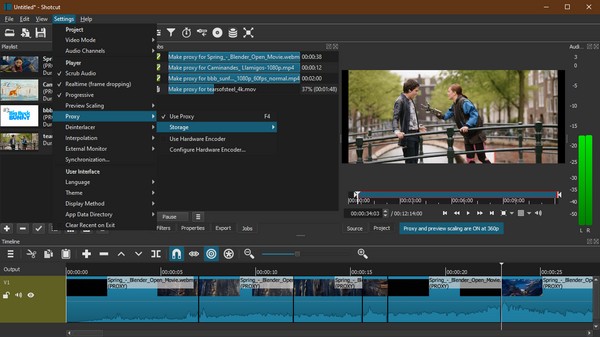
Étant donné que Shotcut est surtout connu pour passer du niveau débutant au niveau supérieur, il convient principalement aux utilisateurs avancés prêts à améliorer davantage leurs compétences en édition. Par conséquent, soyez conscient de la courbe d’apprentissage abrupte à laquelle vous pourriez être confronté en tant qu’éditeur débutant si vous choisissez cet éditeur.
Video Converter Ultimate est le meilleur logiciel de conversion vidéo et audio qui peut convertir MPG / MPEG en MP4 avec une vitesse rapide et une qualité d'image / son de sortie élevée.
- Convertissez n'importe quelle vidéo / audio comme MPG, MP4, MOV, AVI, FLV, MP3, etc.
- Prise en charge de la conversion vidéo HD 1080p / 720p et 4K UHD.
- Fonctions d'édition puissantes telles que Trim, Crop, Rotate, Effects, Enhance, 3D et plus.
Partie 3. FAQ sur les logiciels de montage vidéo pour Windows
Quel est le meilleur ordinateur portable Windows pour le montage vidéo ?
Concernant les ordinateurs portables Windows pour le montage vidéo, le Dell Alienware m16 R1 (2023) est le plus recommandé. Il fournit une grande puissance de traitement pour effectuer des tâches telles que le montage vidéo en douceur.
Qu'est-ce que la plupart des YouTubeurs utilisent pour éditer des vidéos ?
Parmi les plus fréquemment utilisés programmes d'édition pour YouTubers sont Adobe Premiere Pro, Shotcut et les autres programmes suggérés dans cet article, car ils offrent de nombreux avantages.
Video Converter Ultimate est le meilleur logiciel de conversion vidéo et audio qui peut convertir MPG / MPEG en MP4 avec une vitesse rapide et une qualité d'image / son de sortie élevée.
- Convertissez n'importe quelle vidéo / audio comme MPG, MP4, MOV, AVI, FLV, MP3, etc.
- Prise en charge de la conversion vidéo HD 1080p / 720p et 4K UHD.
- Fonctions d'édition puissantes telles que Trim, Crop, Rotate, Effects, Enhance, 3D et plus.
Les programmes d'édition ci-dessus sont les éditeurs les plus efficaces pour naviguer sur un ordinateur Windows. Par conséquent, choisissez ce qui vous semble adapté à votre niveau et installez-le maintenant.
